Kalenderfunktionen
Der Smarte Gemeinschaftskalender ermöglicht es Ihnen, für Sie interessante Veranstaltungen schnell zu finden und automatisiert informiert zu bleiben.
Ob per E-Mail-Benachrichtigung, Integration in Ihren privaten Kalender oder Einbindung auf Ihrer eigenen Website – so bleiben Sie immer auf dem Laufenden.
In diesem Dokumentationsbereich erfahren Sie, wie Sie diese Funktionen nutzen und auf Ihre Bedürfnisse anpassen können.
Veranstaltungen suchen und filtern
Um schnell die für Sie relevanten Veranstaltungen zu finden, können Sie die klassische Veranstaltungssuche oder die Kalenderansicht nutzen. Auf beide Suchen können Sie über die obere Menüleiste (Header-Navigation) zugreifen.
Klassische Veranstaltungssuche
Die klassische Veranstaltungssuche bietet eine schnelle Möglichkeit, gezielt nach Terminen zu suchen und Ergebnisse einzugrenzen. Sie erreichen Sie über die Navigationsleiste im oberen Seitenbereich über den Reiter Veranstaltungen.
Suchfeld: Geben Sie Schlagwörter, Veranstaltungstitel, Organisationen oder Orte ein, um Veranstaltungen zu finden, die zu Ihren Interessen passen.
Filteroptionen: Links neben der Ergebnisliste können Sie Ihre Suchergebnisse präzise filtern:
- Instanz: Wählen Sie, ob Sie nur Veranstaltungen der aktuellen Kalenderinstanz oder auch verbundener Instanzen sehen möchten (mehr dazu im Abschnitt Föderation).
- Zeitraum: Filtern Sie Veranstaltungen nach Datum – z. B. heute, diese Woche oder nächster Monat.
- Kategorien: Veranstaltungen sind jeweils einer von 30 Kategorien zugeordnet. Sie können mehrere Kategorien gleichzeitig auswählen.
- Status der Veranstaltung: Filtern Sie nach bestätigten, vorläufigen oder abgesagten Veranstaltungen.
- Sprachen: Begrenzen Sie Ihre Suche auf Veranstaltungen mit bestimmten Veranstaltungssprachen.
Klicken Sie auf Suchen, neben der oberen Suchbegriffsleiste. Nun werden Ihnen alle Veranstaltungen angezeigt, die Ihren Kriterien entsprechen.
Kalenderansicht
Die Kalenderansicht bietet Ihnen eine übersichtliche Darstellung der Veranstaltungen. Sie erreichen Sie über die Navigationsleiste im oberen Seitenbereich über den Reiter Kalender.
Darstellungsoptionen:
- Wochenansicht: Standardansicht mit kompaktem Überblick der laufenden Woche.
- Monatsansicht: Wechselt per Button zu einer Monatsübersicht.
Navigation
- Mit den Pfeilen links und rechts rufen Sie vorangegangene oder die nächste Woche bzw. den Monat auf.
- Über den Button „Heute“ gelangen Sie jederzeit zurück zum aktuellen Tag.
Filteroptionen:
Die Filterfunktionen Instanz, Status, Sprache und Kategorie funktionieren analog zur klassischen Veranstaltungssuche, mit der Besonderheit, dass die 30 Veranstaltungskategorien zu fünf Oberkategorien zusammengefasst werden. Hintergrund ist die Übersichtlichkeit, da die einzelnen Kategorien Farben zugeordnet sind und eine visuelle Unterscheidbarkeit gewährleistet werden muss.
Zuordnung der Kategorien
| Oberkategorie | Enthaltene Kategorien (Beispiele) |
|---|---|
| Kultur & Kreatives | Darstellende & bildende Kunst, Film & Medien, Theater, Sprache & Kultur, Fotografie, Musik, Kunsthandwerk, Kabarett, Kunst |
| Gemeinschaft & Engagement | Ehrenamt, LGBTQIA+, Netzwerke, Gesellschaft & Politik, “Glauben, Religion & Spiritualität”, Lesekreise, Treffen, Benefiz & Spendenaktionen, Familie, Gemeinschaft & Ehrenamt |
| Familie & Freizeit | Natur & Abenteuer, Tiere & Haustiere, Tanzen & Feiern, Mode & Schönheit, Spiele & Gaming, “Autos, Boote, Luftfahrt”, Essen & Trinken |
| Gesundheit & Bewegung | Gesundheit, Sport |
| Wirtschaft & Bildung | Wissenschaft & Technologie, Bildung, Wirtschaft & Unternehmen |
Hinweis: Eine Veranstaltung ist immer genau einer der 30 Kategorien zugeordnet.
Die Kalenderansicht passt sich dynamisch an Ihre Auswahl an. So erhalten Sie jederzeit eine aktuelle Übersicht Ihrer Auswahl.
Kalender abonnieren
Der Smarte Gemeinschaftskalender ist offen und flexibel gestaltet, sodass seine Schnittstellen vielseitig genutzt und weiterentwickelt werden können.
Zentral ist die Möglichkeit, E-Mail-Benachrichtigungen zu abonnieren: So bleiben Sie automatisch über neue Veranstaltungen informiert – ganz nach Ihren persönlichen Interessen.
Auch Veranstalter*innen können ihre eigenen Termine abonnieren und diese beispielsweise auf ihrer Website einbinden (siehe Kalender auf eigener Webseite integrieren).
E-Mail-Benachrichtigungen
Mit den E-Mail-Benachrichtigungen erhalten Sie regelmäßig eine Übersicht über für Sie relevante Veranstaltungen – personalisiert nach Ihren Wünschen.
So funktioniert’s:
Intervall wählen:
Wählen Sie, ob Sie wöchentlich (Montagmorgen) oder monatlich (zum 1. des Monats) informiert werden möchten.Kategorien filtern:
Legen Sie fest, ob Sie zu allen 30 Veranstaltungskategorien oder einer bestimmen Kategorie Benachrichtigungen erhalten möchten (Übersicht der Kategorien).Wählen Sie die Veranstaltungsquelle:
- Nur Veranstaltungen aus dem aktuellen SG-Kalender:
Sie erhalten ausschließlich Veranstaltungen des gewählten Kalenders (z. B. Amt Süderbrarup). Zusätzlich können Sie hier nach Organisationen filtern. Sie können entweder alle Organisationen abonnieren oder eine bestimmte. - Alle Veranstaltungen aus dem Netzwerk anzeigen:
Mit dieser Option erhalten Sie auch Veranstaltungen aus verbundenen Kalendern. In diesem Fall wird eine Umkreissuche aktiviert, über die Sie Veranstaltungen aus angrenzenden Gemeinden, Ortschaften und Organisationen einbeziehen können.
- Nur Veranstaltungen aus dem aktuellen SG-Kalender:
E-Mail-Adresse angeben:
Geben Sie Ihre E-Mail-Adresse in das entsprechende Feld ein und klicken Sie auf E-Mail-Benachrichtigungen jetzt abonnieren.Bestätigung:
Sie erhalten eine Bestätigungsmail (dies kann einige Minuten dauern; bitte prüfen Sie auch Ihren Spam-Ordner).
Klicken Sie auf den Bestätigungslink in der Mail. Es öffnet sich ein Browser-Fenster. Aktivieren Sie hier Ihr Abonnement.
Wann erhalte ich meine erste Benachrichtigung?
Ab dem Zeitpunkt der Bestätigung erhalten Sie Benachrichtigungen im gewählten Intervall.
Die erste E-Mail wird zum nächsten geplanten Versandtermin versendet – Montagmorgen oder am 1. des kommenden Monats.
Kalender auf eigener Webseite integrieren
Hinweis: Die Inhalte zu diesem Bereich werden zeitnah ergänzt.
Veranstaltungsdatei exportieren
In der Detailansicht jeder Veranstaltung können Sie diese als .ics-Datei herunterladen und so zu Ihrem persönlichen digitalen Kalender hinzufügen.
Klicken Sie dafür auf den Button Zum Kalender hinzufügen.
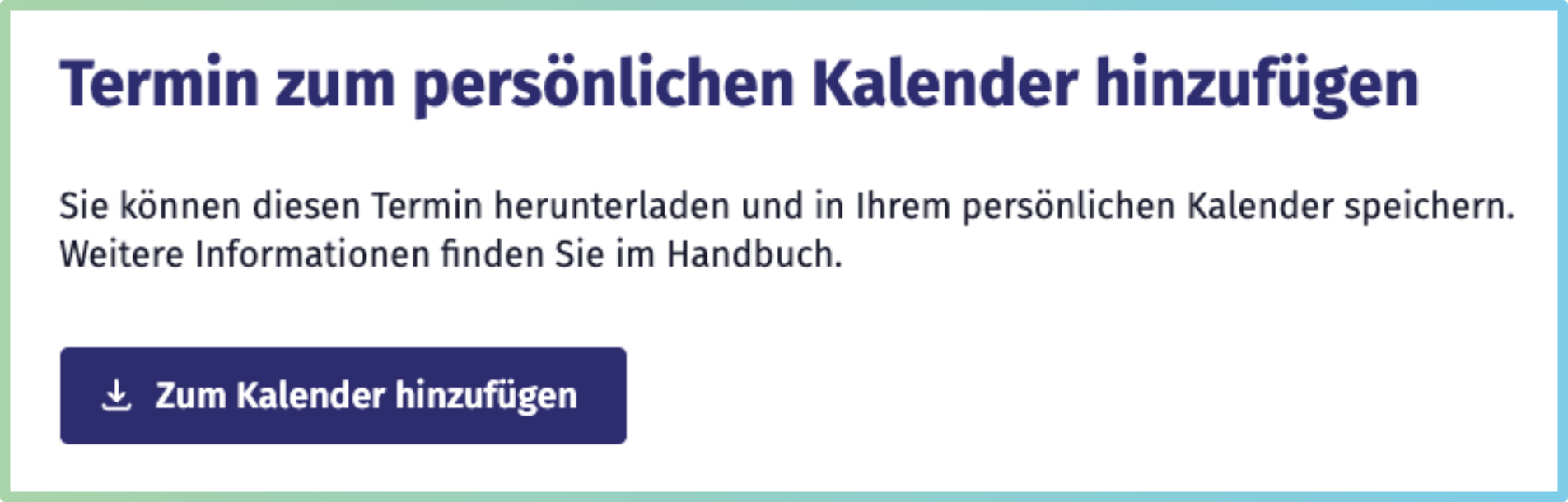
Was ist eine .ics-Datei?
Eine .ics-Datei ist ein universelles Kalenderformat, das von nahezu allen gängigen Kalenderprogrammen unterstützt wird, z. B.:
- Google Kalender
- Apple Kalender
- Microsoft Outlook
- und viele weitere.
Wie füge ich die Datei meinem Kalender hinzu?
In der Regel genügt es, die heruntergeladene Datei mit Ihrem Kalenderprogramm zu öffnen. Der Termin wird dann automatisch importiert beziehungsweise werden Sie gefragt, ob Sie diesen hinzufügen wollen.
Hinweis: Die genaue Vorgehensweise kann je nach Programm leicht variieren.
